Kako koristiti novu značajku vremenske trake sustava Windows 10 u verziji 1803

Vremenska traka moćan je novi alat u sustavu Windows 10 Verzija 1803 koji vam omogućuje povratak i pristup dokumentima i aplikacijama na kojima ste radili u prošlosti.
Jedna od najiščekivanijih novih značajki u rasporeduza Windows 10 verzije 1803, pod nazivom "Spring Creators Update", značajka je vremenske trake. Značajka je robusnija verzija View Task (Alt + Tab). Novi organizacijski alat prvi je put predstavljen u pregledu za gradnju 17063, ali se pričalo da će stići i do prošlogodišnjeg ažuriranja značajki. Nakon tih štucanja u razvoju, konačno se probio do verzije 1803 i dostupan je svima. Evo pogleda kako ga koristiti za poboljšanje vašeg svakodnevnog rada.
Korištenje vremenske trake sustava Windows 10
Da biste pokrenuli vremensku traku, možete kliknuti novu ikonu koja se nalazi pored okvira Cortana Search na programskoj traci. Ili, za ratnike s tipkovnicama, hit Windows Key + Tab na vašoj tipkovnici.
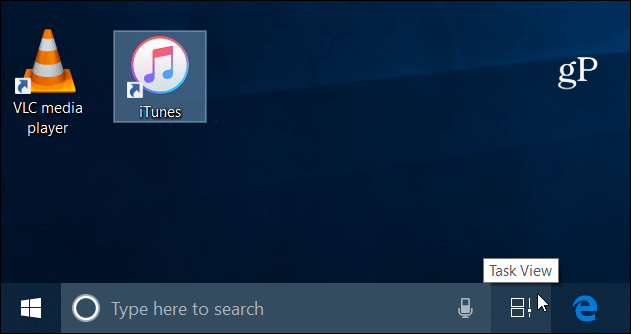
Vremenska traka prikazat će povijest aplikacija idokumente koje koristite na sinkroniziranim Windows 10 uređajima. Microsoft ih naziva Aktivnostima i pokazuje s čime ste radili u bilo kojem trenutku. Kliznik možete pomaknuti s desne strane mišem za pomicanje (ili prelazak prstom po zaslonu osjetljivom na dodir) za prikaz prošlih aktivnosti. Odaberite ikonu za pretraživanje i možete pretraživati sve aktivnosti navedene na Vremenskoj traci. To će vam omogućiti detaljni prikaz određenog dokumenta ili aplikacije na kojoj ste radili.
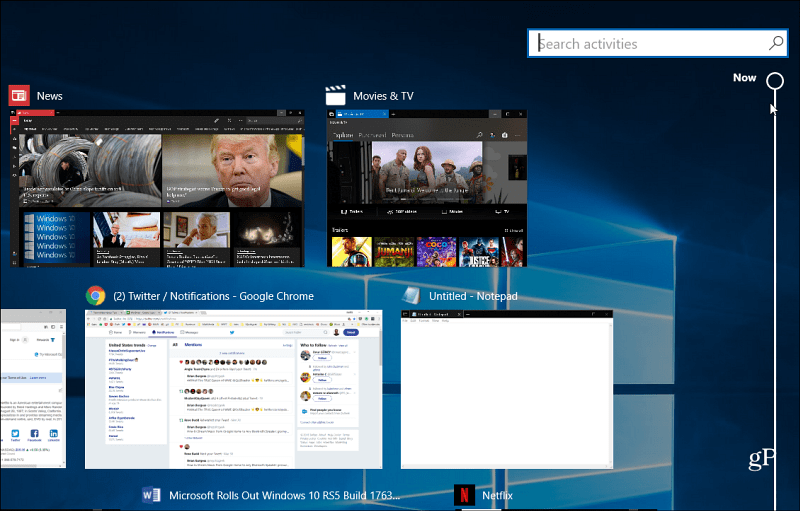
Ovo nije samo pogled na trenutno otvorene stavke,ali duboka veza s određenim sadržajem u aplikacijama. Svaki će dan prikazati dva reda aktivnosti na kojima ste radili tijekom dana. Ali to može varirati ovisno o rezoluciji zaslona vašeg sustava. U svakom odjeljku možete odabrati i Pogledajte sve aktivnosti veza ako ono što tražite nije odmah prikazano.
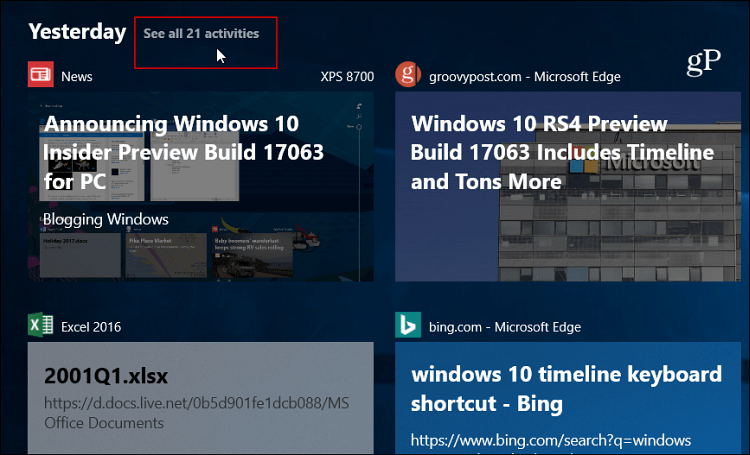
Također možete upravljati aktivnostima koje su pohranjene ili sinkronizirane s uređaja na uređaj i iz Microsoftovih računa. Kreni prema Postavke> Privatnost> Povijest aktivnosti, Tamo možete provjeriti ili poništiti potvrdu Neka Windows sakuplja moje aktivnosti s ovog računala ili Neka Windows sinkronizira moje aktivnosti s ovog računala u oblaku opcije. Vrijedno je napomenuti da možete očistiti i povijest aktivnosti ako želite novi početak.
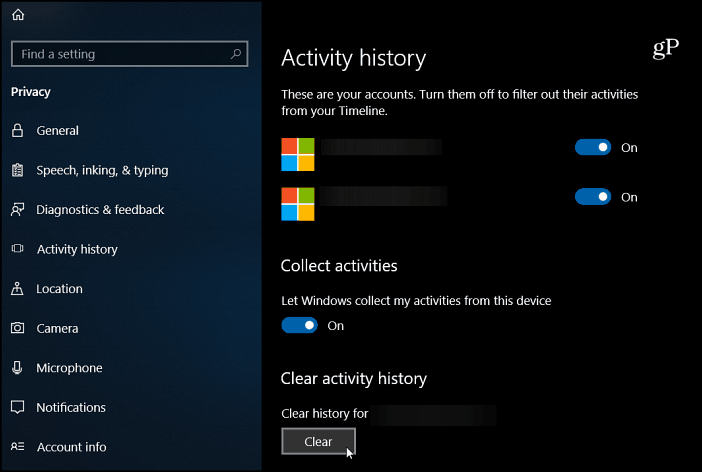
Također biste trebali znati da je Zadatak pregleda još uvijek dostupan, samo pritisnite Alt + Tab i vidjet ćete svoje otvorene zadatke, poput starijih verzija. Ali vremenski tijek je poput Prikaz zadataka na steroidima.
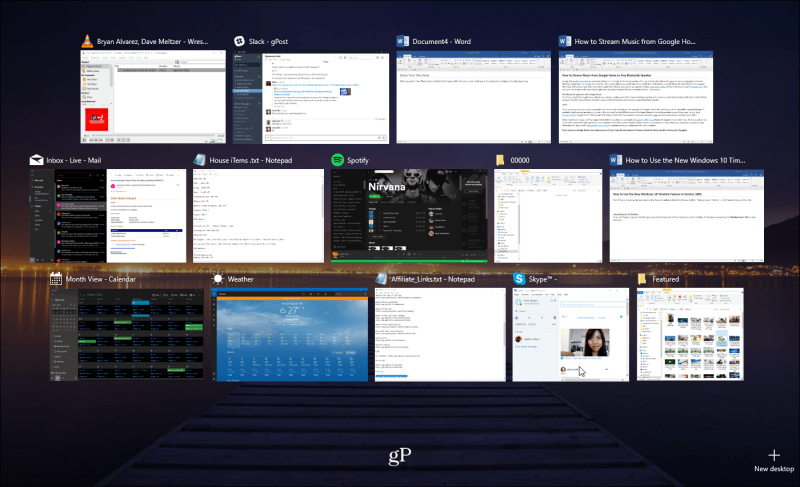
Vjerojatno ćete primijetiti tu Timelinenajbolje funkcionira s Microsoftovim aplikacijama kao što su Edge, News, Weather i Office 365. Nisu svi programeri još konfigurirali svoje aplikacije za integraciju sa Timeline-om. Ali našao sam većinu njih - najvažnije Chrome - i možda ćete primijetiti nekoliko zlobnika. Ali u cjelini, ovo je sjajna nova značajka koja smatra da bi trebala biti dio Windowsa 10 cijelo vrijeme.
Koji je vaš rok na vremenskoj traci u sustavu Windows 10? Koristite li ga da se organizirate tijekom dana ili ne toliko? Javite nam se u odjeljku za komentare u nastavku.










Ostavite komentar